عناوین محتوا
google tag manger، ابزاری است که برای مدیریت و کنترل تگ ها به کار میرود. تگ ها اسنیپت هایی هستند که اطلاعات و داده ها را جمع اوری کنند و به وب مستران تحویل دهند. آیا میدانید مزایا و معایب گوگل تگ منیجر چیست؟ آیا میدانید چگونه باید GTM را برای سایت خود نصب کنید؟ در این مقاله تیم سئو اینجا به این سوالات پاسخ میدهد.
Google Tag Manager چیست؟
همان طور که گفتیم این ابزار برای مدیریت کردن تگ های سایت به کار میرود. اگر گوگل تگ منیجر به همراه گوگل آنالیتکیس به کار برود میتواند داده های خیلی زیادی برای شما فراهم کند. این داده ها برای نرخ ترافیک سایت، نرخ کلیک، تگ های اسکرول و خیلی چیزهای دیگر به کار میروند. این ابزار با رابط کاربری مناسب، استفاده از تگ ها را برای شما ساده میکند.
با GTM شما بدون اینکه به سورس کدها دست بزنید میتوانید عملیات ادیت، اضافه و غیرفعال کردن تگ ها را انجام بدهید.
درست است که این ابزار محصول گوگل است اما به جز ابزارهای گوگل مانند گوگل ادوردز یا آنالیتیکس، به راحتی تگ های دیگر مانند توییتر، BingAD و …میتواند مدیریت کند.
مزایای Google Tag Manager
وابستگی شما را به برنامه نویسان خیلی کم میکند
برنامه نویسان معمولا مشغول پروژه های مهمشان هستند و وقتی برای تگ کردن ندارند؛ اینجاست که گوگل تگ منیجر به کمک شما می آید. بزرگترین مزیت این ابزار این است که شما دیگر لازم نیست به سورس دست بزنید پس در نتیجه به توسعه دهندگان وب چندان نیازی ندارید. بازاریابانی که تخصص برنامه نویسی ندارند به راحتی میتوانند از این ابزار استفاده کنند تا تگ هایشان را وارد کنند.
مزیت برای کسب و کارهای بزرگ و کوچک
فرقی نمیکند سایت بزرگ یا کوچکی داشته باشید، به هرحال گوگل تگ منیجر به درد شما میخورد. از آنجایی که با GTM نیازی به برنامه نویس نیست، پس کسب و کارهای کوچک که دسترسی کمتری به منابع فنی دارند میتوانند از این ابزار ارزشمند استفاده کنند. از طرفی کسب و کارهای بزرگ هم چون با هزاران تگ مختلف سر و کار دارند میتوانند از گوگل تگ منیجر برای مدیریت تگ ها استفاده کنند.
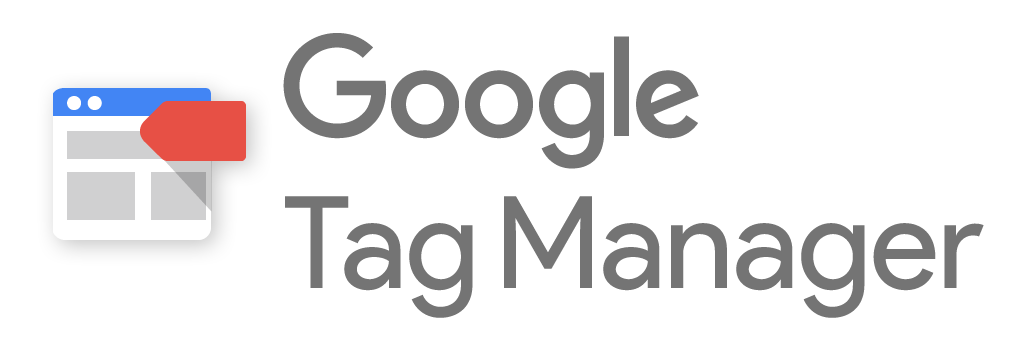
از GTM برای سایت های AMP و اپلیکیشن های موبایل هم میشود استفاده کرد.
گوگل تگ منیجر فقط مخصوص وب سایت های استاندارد نیست بلکه سایت های AMP و برنامه های موبایل هم میتوانند از آن استفاده کنند. در اپلیکیشن ها برای اضافه یا ادیت کردن تگ ها نیازی به آپدیت کردن برنامه ی کاربری نداریم. نکته ی دیگر، اینکه GTM برای برنامه های موبایل با وب کمی فرق میکند اما اساس کار هردو یکی است.
کسب اطلاعات مهم درباره ی رفتار کاربران
با GTM میتوانید از رفتارهایی نظیر نرخ کلیک، نوع رفتار کاربران با ویدئو یا حتی اسکرول کردن صفحه را متوجه بشوید. تمامی این فاکتورها به شما در بهبود سئو کمک میکند.
تگ ها به صورت غیرهمزمان باهم عمل میکنند.
در مدل تگ قدیمی، تگ ها به صورت همزمان عمل میکردند و این طوری باعث کاهش سرعت میشوند. فرض کنید یک تگ کند کار میکند، تمام تگ هایی که منتظر این تگ هستند هم سرعتشان پایین می آید. در چنین شرایطی سرعت کل وب سایت افت میکند و کاربران، بدون اینکه به محتوای شما توجه کافی را کرده باشند از سایت خارج میشوند اما در گوگل تگ منیجر تگ ها به صورتت غیر همزمان باهم کار میکنند و کند بودن یک تگ، روی بقیه تگ ها اثر ندارد.
معایب Google Tag Manager
باز هم نیاز به پیاده سازی فنی هست.
در بخش مزایای گوگل تگ منیجر گفتیم که با این ابزار نیاز زیادی به برنامه نویس وب ندارید; این گفته حقیقت دارد اما بعضی از تگ های دسته بندی شده باید توسط شخصی که با کد زدن آشنایی دارد وارد بشود. در مقابل بعضی از تگ های عادی نیازی به شخص برنامه نویس ندارند
مولفه های Google Tag Manger
- Container: اولین مولفه است و به معنی جایی است که تگ های سایت را نگه میدارد. بعد از ساخت یک کانتینر جدید، GTM یک کد به سایت شما میدهد.
- Triggers: هر تگ به یک هدفی نوشته میشود؛ مثلا یک تگ به شما اطلاع میدهد که یک کاربر یک فایل را دارد دانلود میکند، یک تگ دیگر به شما میگوید روی فلان لینک خارجی کلیک شده است. اصطلاحا میگویند هر تگ برای یک Trigger ساخته میشود که به آن نسبت داده میشود.
- Variables & constants: هر تگ به trigger نیاز دارد و هر trigger به یک متغیر یا variable احتیاج دارد. متغیر، یک مقدار است که trigger ارزیابی میکند آیا این مقدار عمل میکند یا نه؟
- Data layers: یک شئ جاوا اسکریپت است که اطلاعات تگ ها را از بقیه کدهای سایت جدا میکند. این روش به بهینه سازی سرعت سایت کمک میکند. این مولفه اختیاری است.
چگونه از گوگل تگ منیجر استفاده کنیم؟
اول به سایت https://tagmanager.google.com میرویم و یک اکانت میسازیم. در بخش setup باید نام شرکت خود را بنویسید.
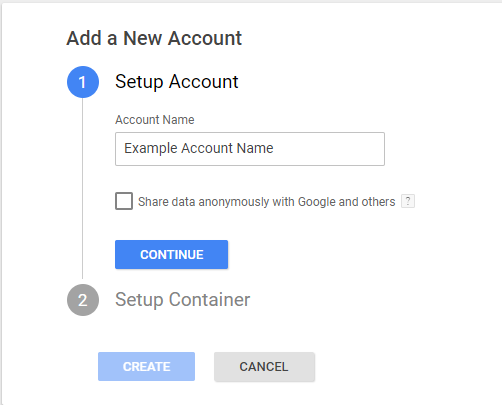
در بخش بعدی باید container بسازید. در بخش container name نام دامنه خود را مینویسید. در کادر پایین، نوع گوگل تگ منیجر را معرفی میکنید؛ وب یا اپلیکیشن موبایل و بعد دکمه create را میزنید.
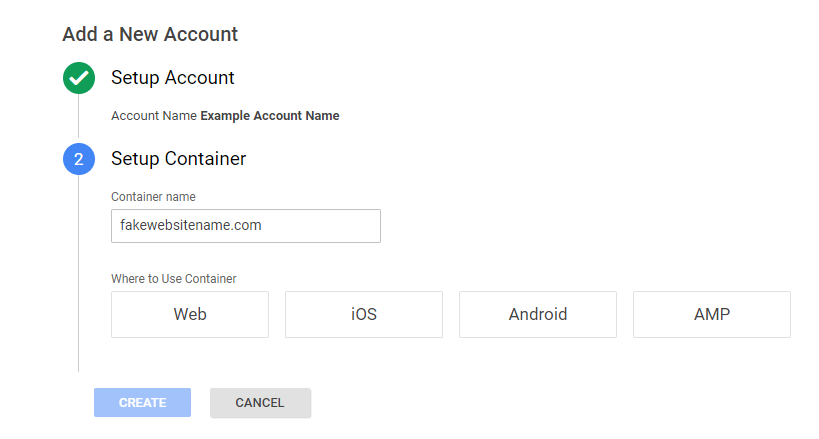
در این مرحله قوانین گوگل تگ منیجر را میپذیرید.
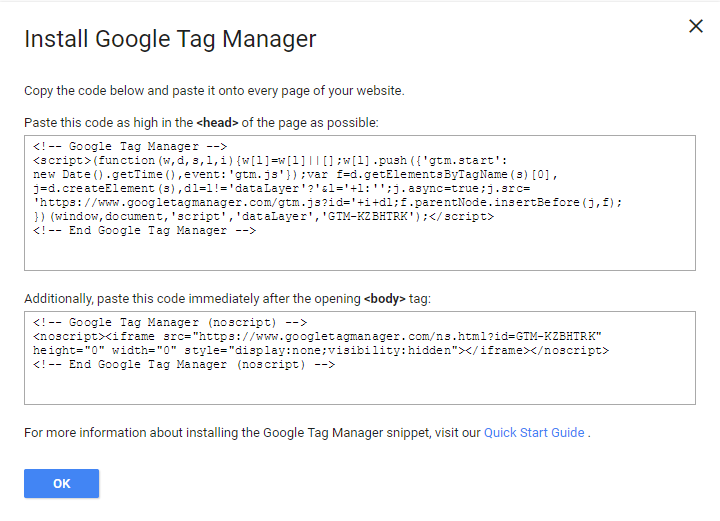
وقتی کد container آمد میتوانید شروع به ساخت تگ کنید. با این که شما محدود نیستید که تعداد خاصی تگ قرار دهید اما بهتر است تعداد تگ هایی که به کار میبرید حداقل باشد.
بعد از انتخاب یا ساخت یک container شما وارد داشبورد GTM میشوید که بخش های متفاوت دارد. ما بخش Add New TAG را توضیح میدهیم.
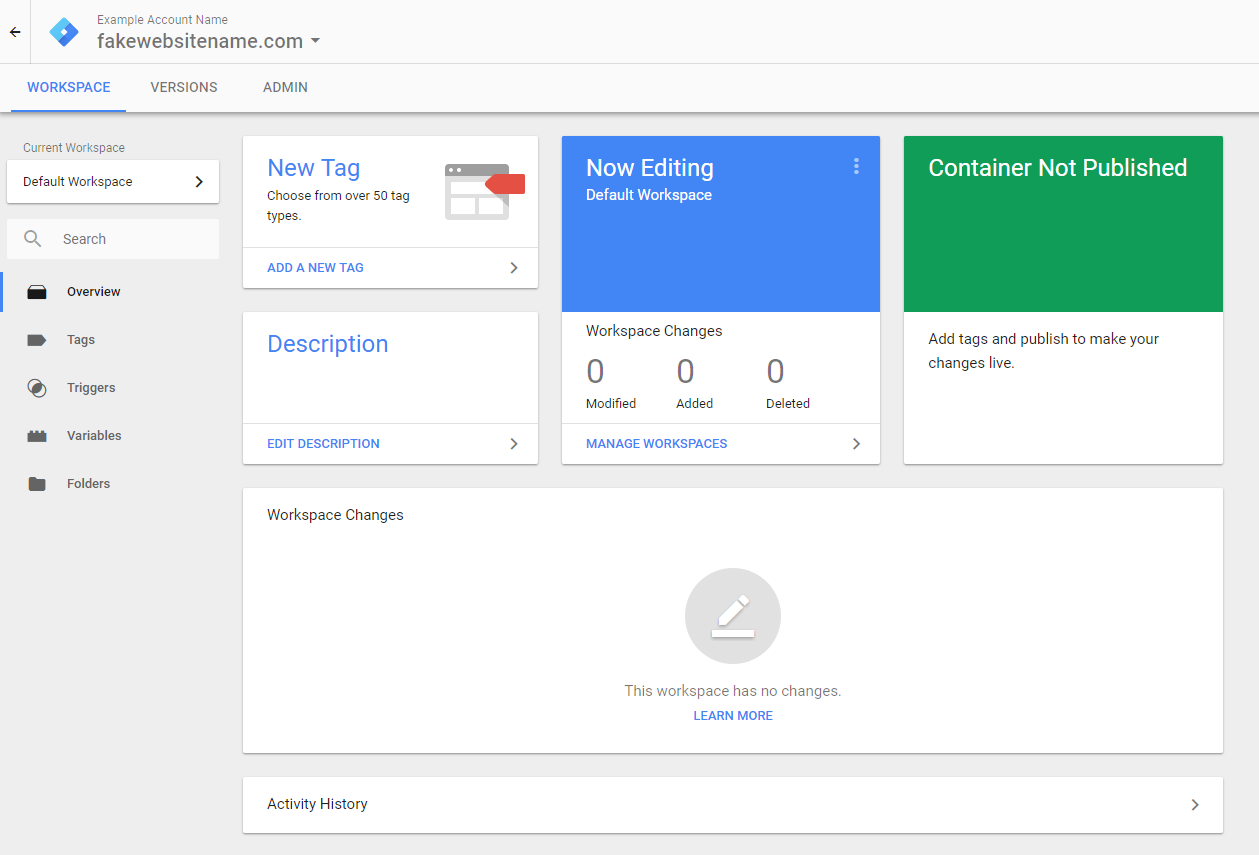
وقتی گزینه ی New Tag را میزنید با پنجره ی زیر رو به رو میشوید. روی بخش Tag Configuration کلیک کنید. یک لیست بلند از تگ های محبوب و پر استفاده می آید. اگر تگ شما بین این تگ ها بود، روی آن کلیک کنید اما اگر نبود گزینه custom HTML را بزنید.
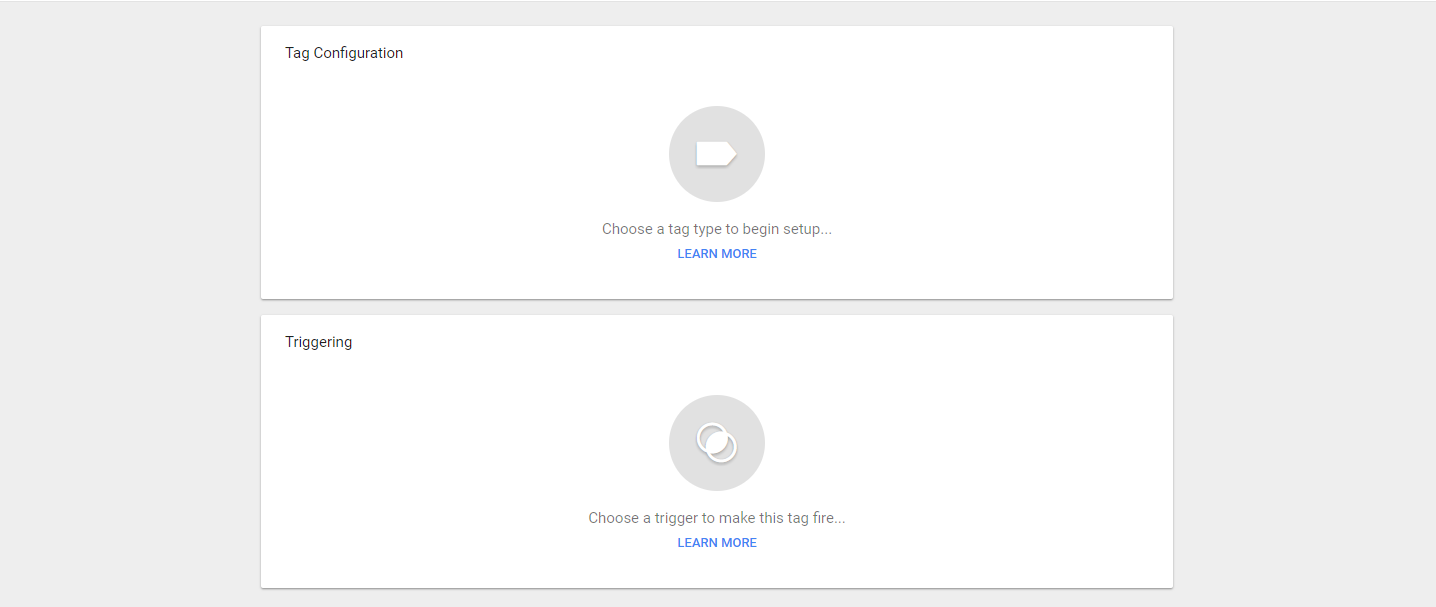
از آنجایی که تگ های مختلفی وجود دارد ما تگی را در نظر میگیریم و به گوگل آنالیتیکس بگوییم هر وقت کاربر صفحه ای را بازدید کرد به ما خبر بدهد. از منوی Track Type بخش page view را انتخاب میکنیم. بعد از انتخاب google Analytics settings این تصویر را خواهیم دید.
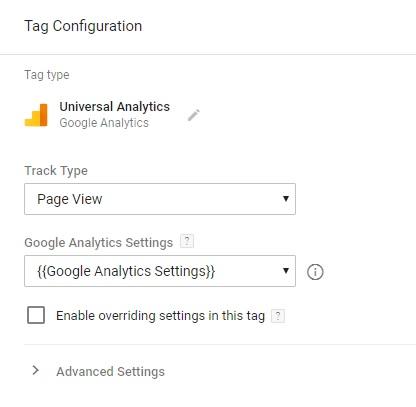
در مرحله بعدی باید Trigger بسازیم. پایین tag configuration گزینه ی Triggering وجود دارد؛ آن را بزنید. اگر قبلا هیچ تریگری نساختید در صفحه sign in گوشه ی سمت راست علامت + را بزنید. یک صفحه جدید باز میشود که از شما نام TRIGGER جدید را میخواهد. این کار را انجام دهید و روی گزینه Tag Configuration کلیک کنید. در مثالی که زدیم، ما page view را می نویسیم.
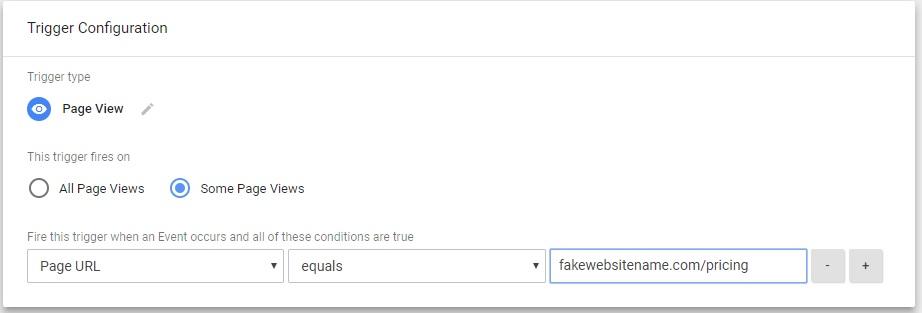
بعد از پیکربندی تگ و trigger میتوانید آنها را ذخیره کنید.
مرحله ی آخر، پیش نمایش، اشکال یابی و انتشار است.
امیدواریم این مطلب برای شما مفید بوده باشد. شما نیز تجربیات خود درباره کار با گوگل تگ منیجر را با ما در میان بگذارید.





بدون دیدگاه